De fleste Firefox brugere, der kun arbejder med en Firefox-profil. Godt, dette bør ikke overraske en masse, fordi en profil er selvfølgelig tilstrækkeligt til de fleste opgaver. Plus, den helt profil management funktionalitet er ikke virkelig, at der er fremhævet på frontend.
Jeg dog foretrækker en anden måde at arbejde med Firefox. Jeg bruger flere profiler, der alle støtte mig i visse situationer, mens jeg bruger browseren.
Det tager et ekstra sekund til at starte en profil i stedet for at starte Firefox direkte, men det er ikke problematisk, hvis du bruger to genveje til browser: én, der starter browseren normalt, og en, der indlæser profile manager til at vælge en profil for at starte.
De fire profiler, som jeg bruger i øjeblikket er standard, sikker, seo og test. Standard profil er den, at jeg arbejder med det meste af tiden.
Det indeholder nogle solide add-ons som Adblocker, CS Lite og flere andre, at jeg har brug for under almindelig browsing og arbejde.
Sikker profil, der er konfigureret for maksimal sikkerhed, indlæser add-ons, der tilføjer sikkerhed til Firefox. Jeg bruger denne profil kun for at besøge min bank ‘ s hjemmesider og andre sikre steder, for det meste finansielle hjemmesider.
SEO-profil bruger flere store add-ons som Firebug, Rankchecker, Søg Status og nogle SEO-plugins som jeg bruger til at finde ud af vigtige oplysninger om websteder. Jeg bruger også denne profil, når jeg ændre kode eller design af en af mine hjemmesider.
Test profil sidst, men ikke mindst er stort set kun er der for at teste nye add-ons, udvidelser, plugins og Greasemonkey scripts. Jeg plejer at installere dem i den første test profil for at se, hvordan de arbejder med andre installerede tilføjelsesprogrammer og hvis de viser uregelmæssig adfærd.
De profiler, der er independentl af hinanden. Dette øger sikkerheden, fordi jeg ikke besøge hjemmesider, der kunne angribe browser med en sikker profil, og det er også hastigheder op almindelig browsing, fordi jeg flyttede alle de store SEO og webmaster relateret add-ons til SEO profil, så de ikke er fyldt medmindre jeg kan køre den pågældende profil.
Tilføje profiler til Firefox:
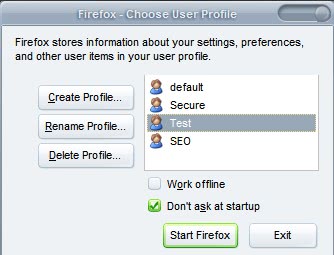
Før du starter, skal du lukke alle forekomster af Firefox. Hvis du ikke gør dette, kan du ikke starte profile manager. Når det er gjort, er du nødt til at åbne kommandoprompten ved at skrive Windows-r og cmd.
Nu navigere til din Firefox profil, standardplaceringen er c:program filesmozilla firefox. Dette betyder, at du indtaster cd “c:program filesmozilla firefox”
Start profile manager med kommandoen firefox.exe -profilemanager
Kun én profil, den standard man vil være synlig. Blot tilføje en anden profil med et klik på opret profil knappen. Alt du behøver at gøre, er at tilføje et unikt navn, og den nye profil vil blive oprettet. Du kan flytte placeringen af profil, hvis du kan lide så godt.
Gentag processen, indtil du har oprettet alle de profiler, som du planlægger at bruge.
Arbejder med Firefox profiler:
Nu, at vi har de profiler, vi har brug for en måde til at vælge de profiler, der under start. En måde ville være at fjerne markeringen i afkrydsningsfeltet spørg ved start. Dette vil have den konsekvens, at Firefox vil altid vise profile manager, når du begynder Firefox, der giver, og du ville have til at vælge den profil manuelt.
Jeg foretrækker en lidt anderledes tilgang. Jeg arbejder normalt med standard-profil, og jeg har derfor truffet den beslutning, at holde feltet markeret, og oprette en genvej, en anden en, der ville åbne Firefox profil manager, hver gang jeg havde brug for at ændre profil.
Den nemmeste måde at gøre dette på er at højre-klikke på skrivebordet og vælge Opret Genvej fra menuen. Nu skal du indtaste stien “c:program filesmozilla firefoxfirefox.exe” -profilemanager i kassen, og du er klar til at gå. Når du dobbelt-klikke på det pågældende ikon Firefox profil manager vil starte.
Bemærk, at du muligvis nødt til at justere processen, afhængigt af dit operativsystem og placering af firefox.exe.
En endnu mere avanceret parameter, ville være at tilføje profil navn til mix, som ville begynde at profil. Blot tilføj “Profil Navn” efter -profilemanager for at få denne effekt.Så, for at starte mit Test profil, som du bruger denne genvej, ville jeg køre firefox.exe -s Test. -S er en forkortelse for profilemanager og har samme virkning.
Bemærk, at navnet på den profil, er case-sensitive.